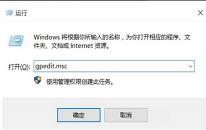win11系统无法使用扫描仪怎么办 win11系统无法使用扫描仪解决方法
来源:www.uzhuangji.cn 发布时间:2021-12-09 08:15
虽然说最近win11系统不断发布更新修复出现的问题,但是还是有很多使用win11系统的用户发现电脑无法使用扫描仪,那么win11系统无法使用扫描仪怎么办呢?今天u装机u盘启动盘为大家分享win11系统无法使用扫描仪解决方法。
Win11扫描仪无法使用的解决方法:
1、需要重新安装驱动程序。
2、win+r打开运行界面。
3、输入services.msc,并点击确定。如图所示:
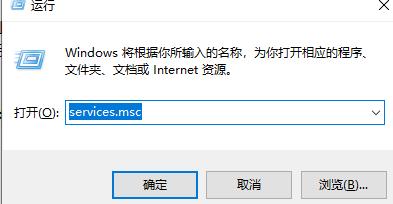
4、找到Windows Image Acquisition。如图所示:

5、右击打开属性。如图所示:
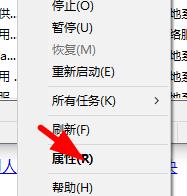
6、设置为自动,并启动该服务。如图所示:

7、上述完成后重新启动电脑。
关于win11系统无法使用扫描仪的解决方法就为用户们详细介绍到这边了,如果用户们使用电脑的时候碰到了同样的问题,可以参考以上方法步骤进行解决哦,希望本篇教程对大家有所帮助,更多精彩教程请关注u装机官方网站。
上一篇:win11系统怎么下载安装 win11系统下载安装操作方法
下一篇:没有了
推荐阅读
"win11系统怎么下载安装 win11系统下载安装操作方法"
- win7系统怎么建立宽带连接 系统建立宽带连接操作教程 2021-12-06
- win11系统如何查看ip地址 win11系统查看ip地址操作方法 2021-12-06
- win11系统总是自动重启怎么办 win11系统总是自动重启解决方法 2021-12-04
- win7系统显示器颜色不正常怎么办 系统显示器颜色不正常解决教程 2021-12-03
win11系统关机太慢怎么办 win11系统关机太慢解决方法
- win11系统怎么去除快捷方式箭头 win11系统去除快捷方式箭头教程 2021-12-01
- win7系统怎么共享文件夹 系统共享文件夹操作教程 2021-11-30
- win11系统怎么连接无线显示器 win11系统连接无线显示器操作方法 2021-11-29
- win11系统怎么关闭pin登录 win11系统关闭pin登录操作方法 2021-11-27
u装机下载
更多-
 u装机怎样一键制作u盘启动盘
u装机怎样一键制作u盘启动盘软件大小:358 MB
-
 u装机超级u盘启动制作工具UEFI版7.3下载
u装机超级u盘启动制作工具UEFI版7.3下载软件大小:490 MB
-
 u装机一键u盘装ghost XP系统详细图文教程
u装机一键u盘装ghost XP系统详细图文教程软件大小:358 MB
-
 u装机装机工具在线安装工具下载
u装机装机工具在线安装工具下载软件大小:3.03 MB